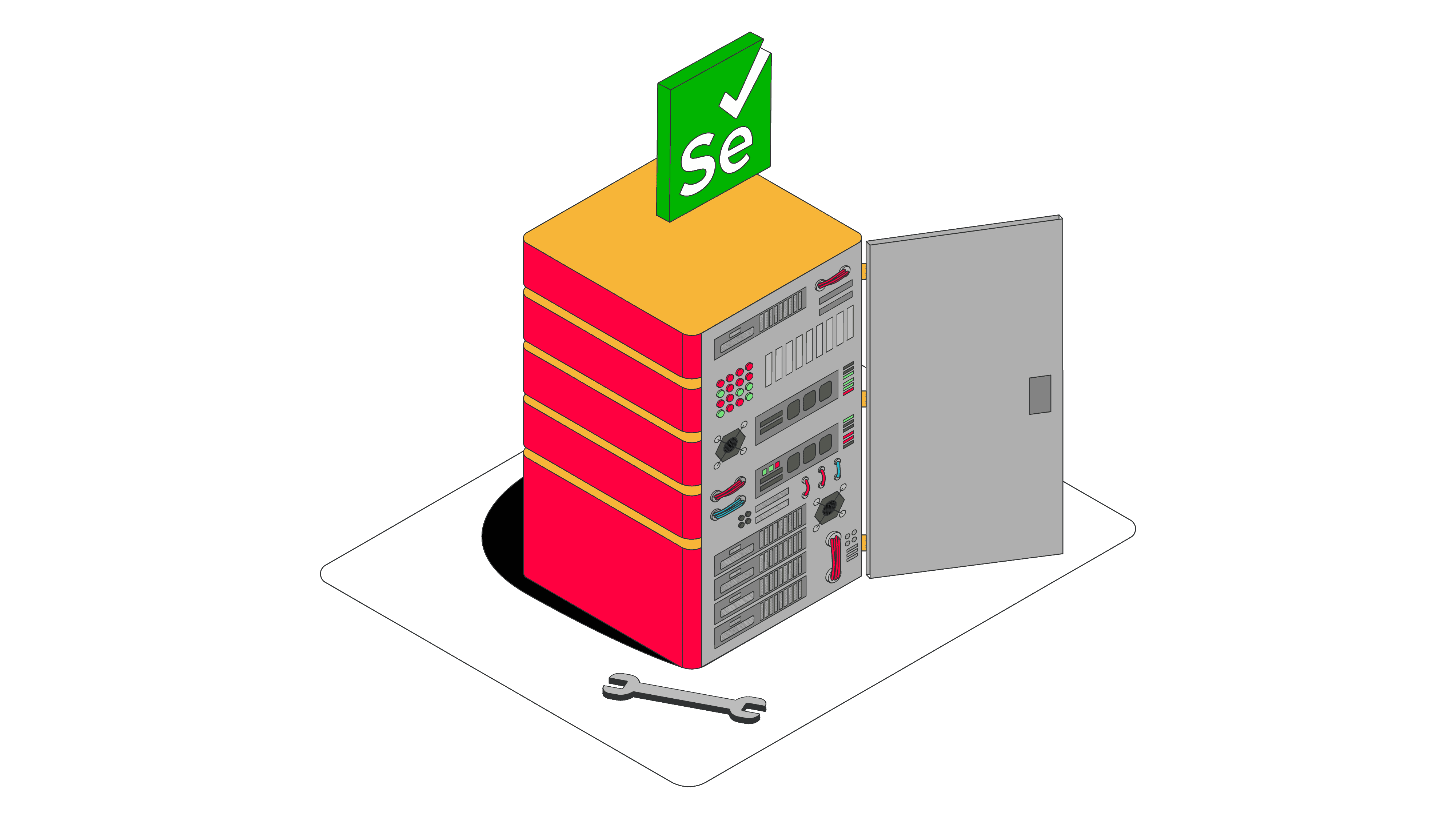Как настроить Selenium для работы с прокси socks5 на Python: Подробное руководство с примерами кода
Selenium это мощный инструмент для автоматизации браузера, часто используемый для тестирования web-приложений, скрейпинга данных и многого другого. Однако, в некоторых ситуациях важно обеспечить безопасность и анонимность. В этой статье мы рассмотрим, как настроить Selenium для работы с прокси socks5 на Python.
SOCKS5 — это протокол, который передает пакеты данных между клиентом и сервером через прокси-сервер. Он поддерживает все типы трафика, включая TCP и UDP, и предоставляет аутентификацию на уровне прокси-сервера.
Чтобы Selenium мог работать с прокси socks5 на Python, следуйте этим шагам:
Установка зависимостей
Установите библиотеку pysocks , выполнив следующую команду:
Настройка прокси
Допустим, у вас есть прокси с адресом proxy.example.com и портом 1080 . Установите его следующим образом:
import socks import socket socks.set_default_proxy(socks.SOCKS5, "proxy.example.com", 1080) socket.socket = socks.socksocket Настройка Selenium
Теперь, когда прокси установлен, вы можете настроить Selenium для его использования. Для этого вам потребуется webdriver, например, Firefox или Chrome:
from selenium import webdriver options = webdriver.ChromeOptions() options.add_argument("--proxy-server=socks5://proxy.example.com:1080") driver = webdriver.Chrome(chrome_options=options) Тестирование настроек
Убедитесь, что все работает, запустив тестовую страницу:
driver.get("http://checkip.amazonaws.com/") print(driver.page_source) driver.quit() Этот код откроет браузер, перейдет на страницу проверки IP и выведет результат. Проверьте, отличается ли этот IP от вашего реального.
Заключение
Настройка Selenium для работы с прокси socks5 на Python требует некоторого понимания протоколов и сетей, но благодаря этому руководству этот процесс должен быть более понятным. Вспомните, что использование прокси может замедлить процесс скрейпинга, но это обычно небольшая цена за анонимность и безопасность.
Как заставить Selenium работать с прокси socks5?
Имется такой код для запуска selenium с использованием прокси. Проблема в том что вроде бы код работает но не меняется IP при проверке на соответсвующих ресурсах 3 дня танцев вокруг сего кода с разными вариантами результат нулевой.
seleniumwire_options = < 'proxy': < 'socks5': 'socks5://127.0.0.1:40000', 'no_proxy': 'localhost,127.0.0.1,dev_server:40000', 'proxy_type': 'MANUAL', >> profile = FirefoxProfile() user_agent = UserAgent().random profile.set_preference("general.useragent.override", user_agent) profile.set_preference("network.proxy.type", 1) profile.set_preference("network.proxy.socks", "127.0.0.1") profile.set_preference("network.proxy.socks_port", 40000) options = webdriver.FirefoxOptions() # options.add_argument('--headless') driver = webdriver.Firefox( firefox_profile=profile, options=options, seleniumwire_options=seleniumwire_options ) driver.get('https://2ip.ru/')Тот пост что был на этом ресурсе увы проблему не помог решить.
Мне кажется, что вы неправильно задаете параметры для использования прокси.
Вместо того, чтобы указывать network.proxy.type , network.proxy.socks и network.proxy.socks_port через FirefoxProfile, вы должны настроить эти параметры через proxy_options в seleniumwire_options:
from seleniumwire import webdriver from selenium.webdriver.common.by import By seleniumwire_options = < 'proxy': < 'http': 'socks5://127.0.0.1:40000', 'https': 'socks5://127.0.0.1:40000', 'no_proxy': 'localhost,127.0.0.1', 'proxy_type': 'manual' >> options = webdriver.FirefoxOptions() profile = webdriver.FirefoxProfile() user_agent = UserAgent().random profile.set_preference("general.useragent.override", user_agent) driver = webdriver.Firefox( options=options, firefox_profile=profile, seleniumwire_options=seleniumwire_options ) driver.get('https://www.whatismyip.com/') print(driver.find_element(By.CSS_SELECTOR, '.we-did-it__title').text)Здесь мы указываем параметры прокси в формате http и https , а также удаляем порт из no_proxy . Вы можете изменить эти настройки под свои нужды.
Кроме того, я добавил простой тест для проверки IP-адреса через whatismyip.com
Да работает благодарю, как я понял там проблема с самой прокси, взял другой прокси всё подругило.
Есть ли у вас опыт как можно подгрузить куки таким образом что бы в браузере не нужно было авторизироваться, а куки содержали информацию для входа?
from seleniumwire import webdriver from selenium.webdriver.common.by import By # Создаем экземпляр драйвера Firefox driver = webdriver.Firefox() # Подгружаем куки driver.get('https://www.example.com') # Загружаем любую страницу для установки куки cookies = [] # Задаем информацию о куки for cookie in cookies: driver.add_cookie(cookie) # Переходим на страницу, которая требует авторизации driver.get('https://www.example.com/protected_page') # Теперь вы находитесь на защищенной странице без необходимости авторизации # Пример проверки, что авторизация прошла успешно welcome_message = driver.find_element(By.CSS_SELECTOR, '.welcome-message').text print(welcome_message) # Закрываем браузер driver.quit()Если у вас есть конкретные куки для авторизации, вы можете заменить cookies в коде на соответствующие значения.
How to Set Up a Proxy with Selenium using Python
This is a step-by-step guide on how to set up and authenticate a proxy with Selenium using Python.
Selenium is a tool primarily used for web testing and browser automation. It lets you control headless browsers programmatically: open websites, take screenshots, and otherwise interact with the page. And with the growing popularity of JavaScript, web scrapers found its strength in dealing with dynamic websites.
However, you won’t be able to do much web scraping or testing without a proxy server because websites are rigorous towards heavy automation. That’s why you need a proxy server – a middleman computer between you and the internet.
This Python tutorial will show you how to set up a proxy server with Selenium and how to handle proxy authentication.
- How to Set Up Proxies Using Selenium Wire
- How to Set Up a HTTP(S) Proxy with Authentication
- How to Set Up SOCKS5 Proxy with Authentication
If you’ve subscribed to a proxy service , you’ll most likely need to authenticate your proxies before you can start using them. Otherwise, you won’t be able to run it in Selenium. Depending on the scale of your project, you can use Selenium with a regular browser or a headless one. In this example, we’ll show you how to set up and authenticate a proxy using a headless browser.
First, you’ll need to install Selenium Wire to extend Selenium’s Python bindings. When you need to authenticate your proxies, the default Selenium module makes the process too complicated.
Step 1. Install Selenium Wire and import WebDriver.
from seleniumwire import webdriverStep 2. We recommend installing WebDriver-manager, so you won’t need to download Selenium after each update.
pip install webdriver-managerStep 3. Add your proxies to the options argument that you pass to the WebDriver.
options = < 'proxy': < 'http': http://USER:[email protected]', 'https': 'https://USER:[email protected]', > > driver = webdriver.Chrome(seleniumwire_options=options)Step 1. To authenticate your proxies, you’ll need to specify your username and password in the URL.
Step 2. You can also set your proxy through environment variables. If you do so, you won’t need to define your proxies in the code.
$ export HTTP_PROXY="http://ENDPOINT" $ export HTTPS_PROXY="https://ENDPOINT" $ export NO_PROXY="LOCALHOST,ENDPOINT"With SOCKS5 proxies, the authentication process is similar to HTTP(S) proxy – you only need to set the scheme to socks5 . If your proxy doesn’t require authentication, exclude ‘user’ and ‘password’.
Step 1. Authenticate your SOCKS5 proxies by specifying your username and password in the URL.
options = < 'proxy': < 'http': 'socks5://USER:[email protected]', 'https': 'socks5://USER:[email protected]', 'no_proxy': 'localhost,ENDPOINT' > > driver = webdriver.Chrome(seleniumwire_options=options)